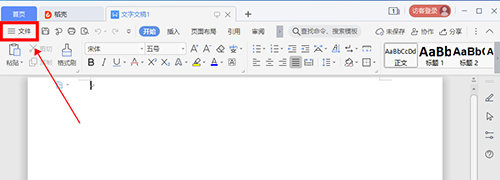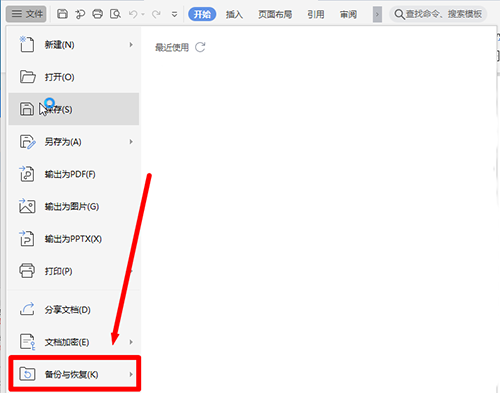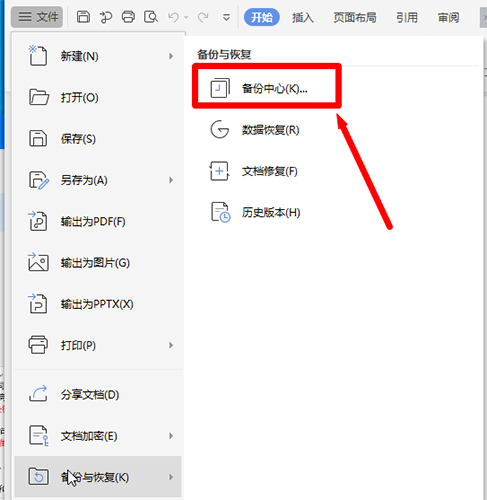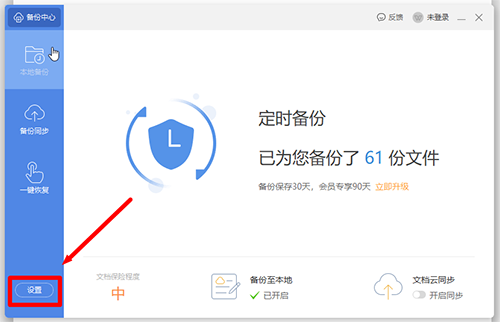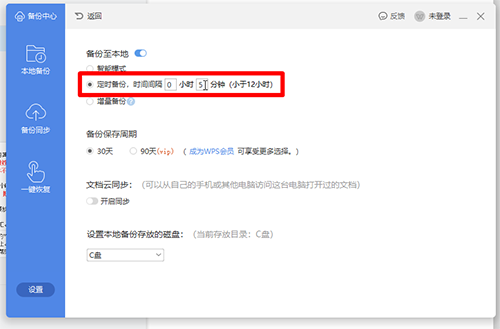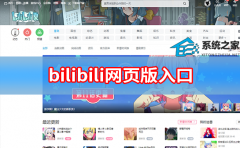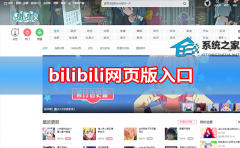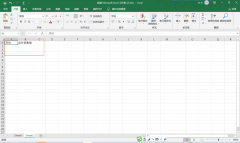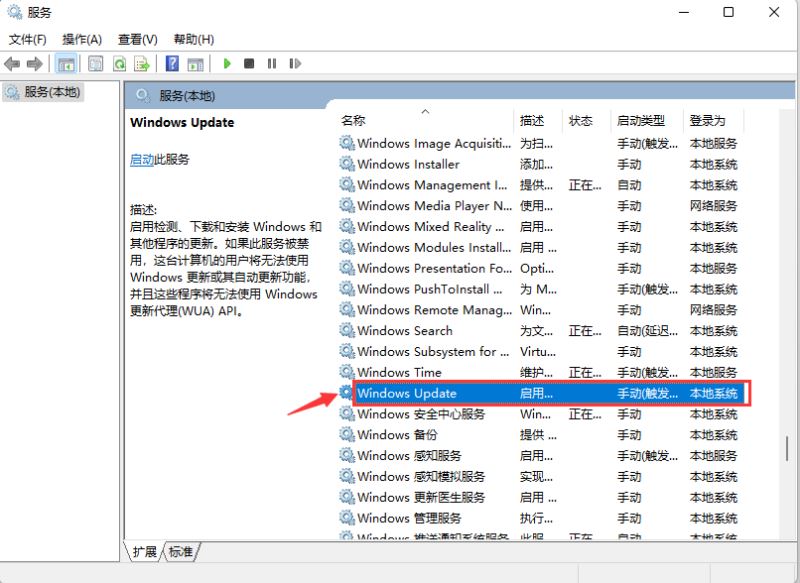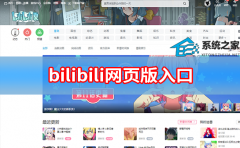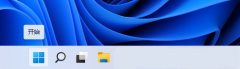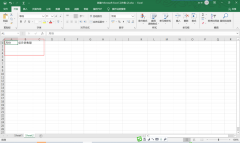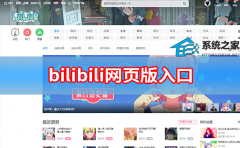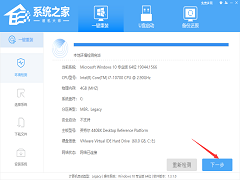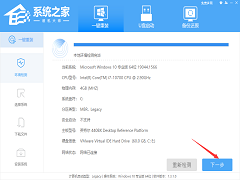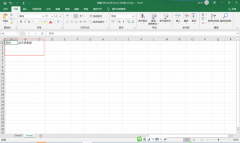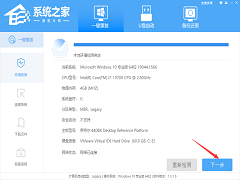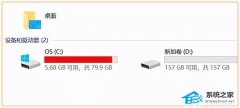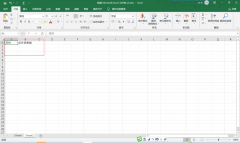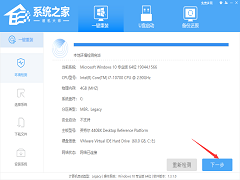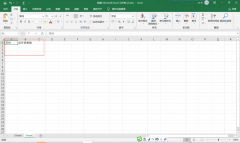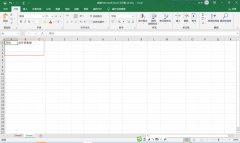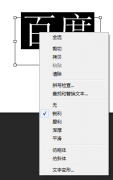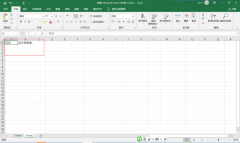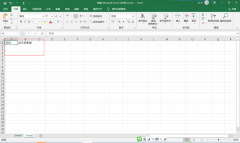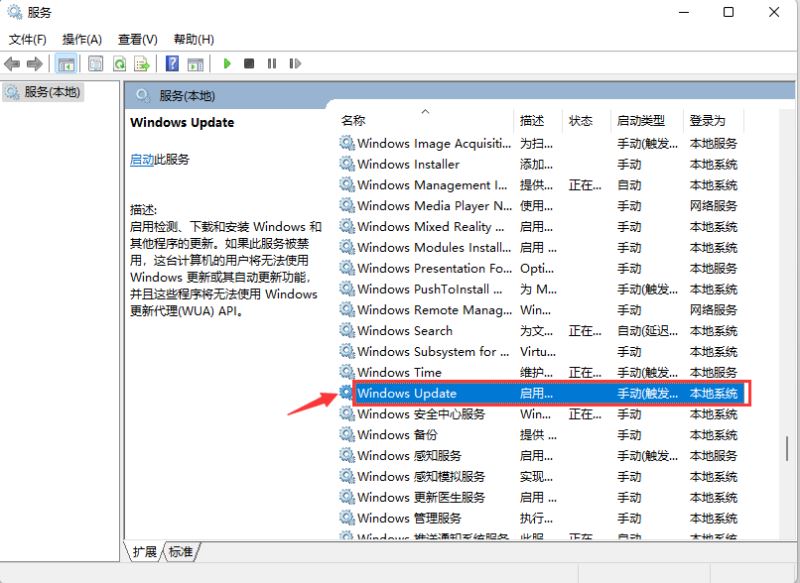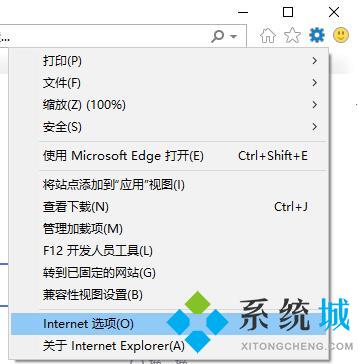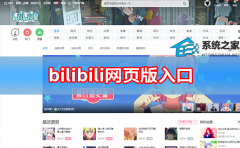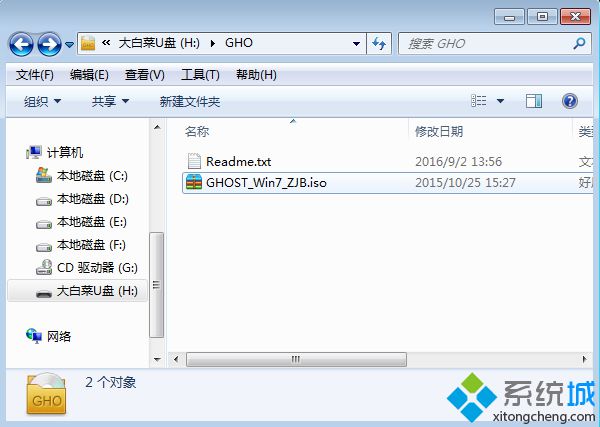WPS怎么设置自动保存?WPS设置自动保存的方法
[来源:未知 作者:永煌 发表时间:2023-02-23 16:19 阅读次数:]|
Wps是一款非常好用办公软件,我们经常会使用WPS来进行办公,但是经常会在办公的时候手滑没有保存就关闭文档,这个时候我们可以通过设置自动保存来防止这个,下面就和在下一起来看看要怎么操作吧。 WPS设置自动保存的方法 第一步:在打开WPS之后,点击窗口左上角的【文件】按钮。
第二步:在打开的【文件】选项卡中找到下方的【备份与恢复】选项。
第三步:可以选择将光标移动至【备份与恢复】选项,或者鼠标单击皆可。之后再点击右侧的【备份中心】按钮。
第四步:进入【备份中心】窗口之后,点击左下角的【设置】按钮。
第五步:在【设置】界面选择【定时备份】选项,具体的时间间隔大家可以凭借自己的实际需求和喜好进行调整。
|
Tags:
责任编辑:永春小孩相关文章列表
- 发表评论
-
- 最新评论 进入详细评论页>>